惠普14-ar100怎么设置u盘启动 惠普bios设置u盘启动教程
发布于:2017-12-09 08:15
所属:bios设置教程
惠普14-ar100笔记本是一款深受广大用户们喜爱的笔记本电脑,其采用了intel酷睿第七代i7处理器以及性能级独立显卡,为用户们带来了不错的使用体验,那么惠普14-ar100笔记本怎么设置u盘启动呢?今天为小伙伴们分享惠普14-ar100笔记本使用bios设置u盘启动教程。
bios设置u盘启动方法:
1、首先将u盘制作成大番薯u盘启动盘然后连接到电脑重启等待出现开机画面按下启动快捷键f12,如图所示:
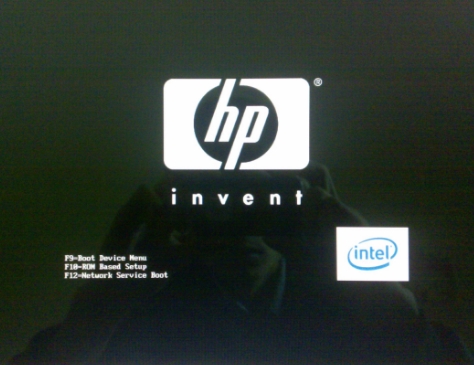
2、在启动项选择窗口中,选择usb驱动所在的位置,按回车键进入,如图所示:
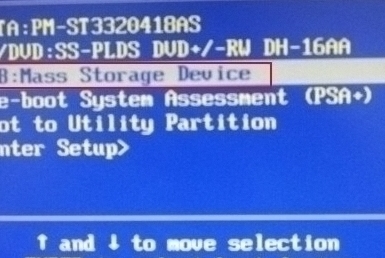
3、进入大番薯主菜单,此时便成功u盘启动了,如图所示:
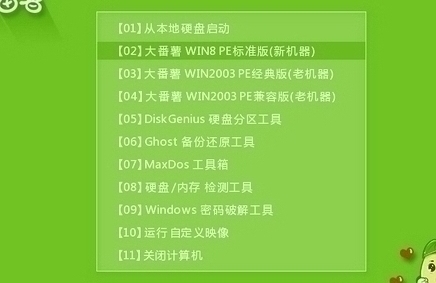
惠普14-ar100笔记本设置u盘启动的详细操作方法就为小伙伴们分享到这里了,设置u盘启动的方法十分简单,还不懂怎么设置u盘启动的小伙伴们可以参考上述方法步骤进行操作哦,更多bios设置u盘启动教程请关注大番薯官方网站。
